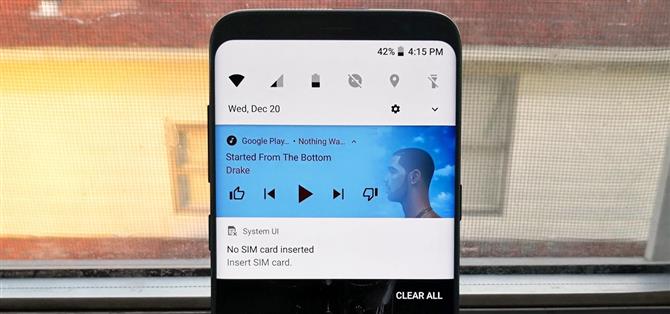Jednym z największych problemów, o którym zawsze słyszymy, są zmiany wprowadzane przez OEM w obszarze powiadomień Androida.
Dzięki jednej aplikacji możesz modyfikować niemal każdy aspekt cienia powiadomienia.
Krok 1: Zainstaluj cień powiadomienia o materiale
Aplikacja, która dostarczy ci odcień powiadomienia Oreo, trafnie nazywa się Materialny Cień Powiadomień i możesz go znaleźć w sklepie Google Play.
- Zainstaluj Cieniowanie Powiadomień Materiałowych bezpłatnie ze Sklepu Google Play

Krok 2: Włącz Cień powiadomienia Oreo
Po zainstalowaniu aplikacji otwórz ją i naciśnij przełącznik „ON”, aby włączyć odcień powiadomienia w stylu Oreo.


Krok 3: Włącz motyw Oreo
Pod zgrupowaniem Motywy wybierz „Motyw panelu ” i wybierz „Oreo. ” Po wybraniu, twój cień powiadomienia zostanie zmieniony na styl Androida Oreo.


Krok 4: Wypróbuj swój nowy cień powiadomienia
Następnie po prostu usuń swój obszar powiadomień, aby zobaczyć zmiany.
Oczywiście, jedna z najlepszych nowych funkcji Oreo jest obecna: Tematyczne powiadomienia o multimediach.


Krok 5: Dostosuj kolor powiadomienia nawet bardziej (opcjonalnie)
Materiał Shadow Powiadomienia nie jest ograniczony do zwykłego wyglądu Androida.
Z głównego menu ustawień „Motyw powiadomień ” umożliwia zmianę koloru tła powiadomień.


Jeśli chcesz mieć kolor oprócz czarnego, białego lub domyślnego systemu, wybierz „Kolorowy. ” Następnie wybierz „Powiadomienia kolor tła ” z menu głównego i wybierz kolor.


Aby zmienić kolor tła panelu Szybkie ustawienia, wybierz „Cień koloru tła ” i wybierz kolor.


Suwak jasności można zmienić również na kilka sposobów.
Jeśli chcesz, możesz usunąć suwak ze skompresowanego widoku (pierwszego przesunięcia) Szybkich ustawień, odznaczając pole „Suwak Jaskrawość w nagłówku „.


 (1) Możesz przesunąć suwak jasności do góry lub na dół.
(1) Możesz przesunąć suwak jasności do góry lub na dół.
Krok 6: Uzyskaj więcej kontroli dzięki wersji Pro i root (opcjonalnie)
Istnieje jeszcze więcej opcji dostosowywania, jeśli kupisz wersję premium aplikacji.
 Możesz modyfikować wiersze i kolumny zgodnie z własnymi upodobaniami.
Możesz modyfikować wiersze i kolumny zgodnie z własnymi upodobaniami.
Zyskujesz także dodatkową funkcjonalność dzięki zrootowanemu urządzeniu.
Jak wygląda twoja konfiguracja Cieniowania Powiadomień Materiałowych?